Asus F5Z- инструкции и руководства
Asus F5Z- инструкции пользователя по применению, эксплуатации и установке на русском языке читайте онлайн в формате pdf
Инструкции:
Инструкция по эксплуатации Asus F5Z
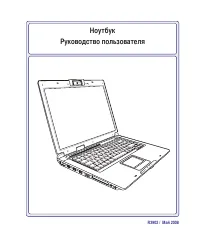
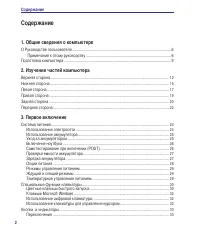
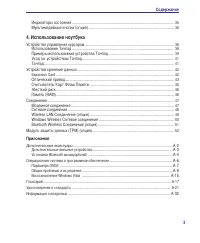
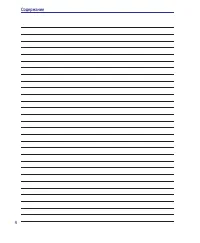
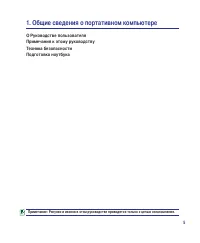
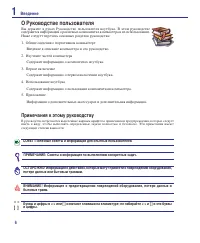
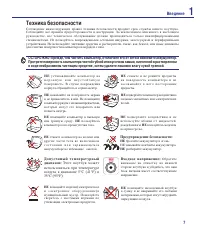


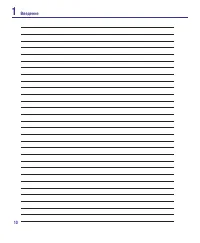
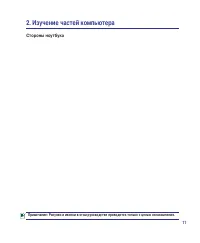
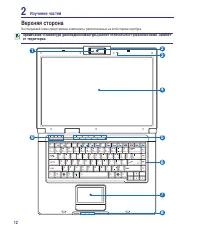
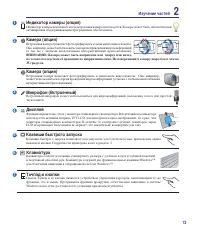
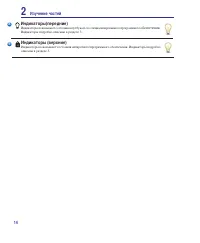
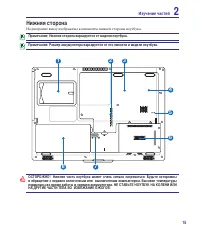

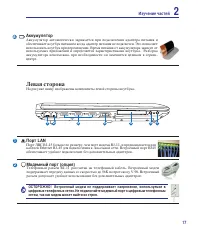
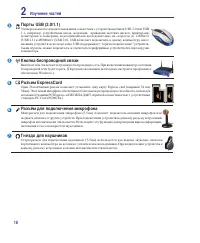
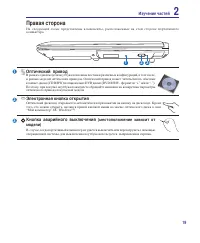
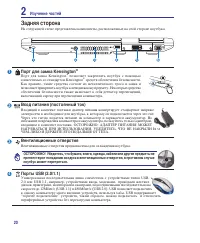

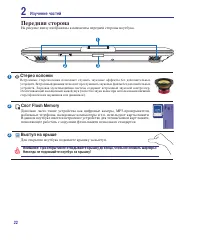

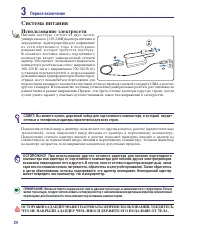
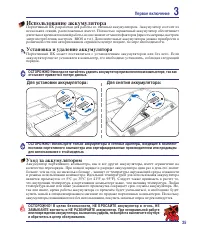
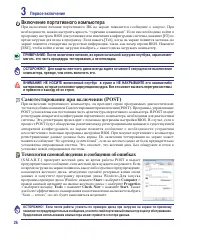
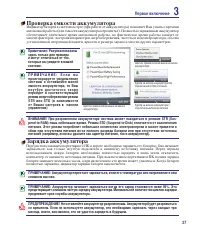
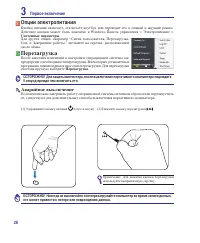
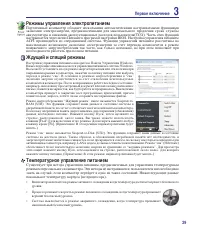

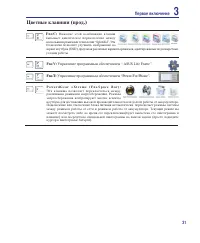
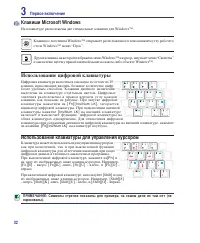
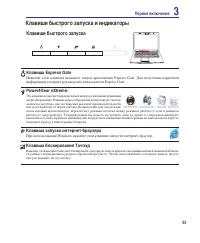
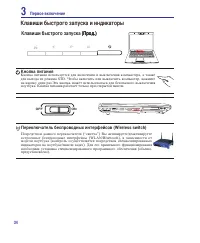
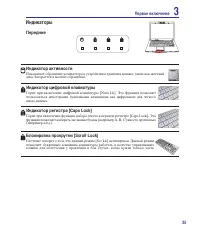
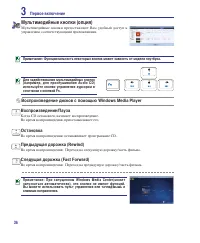
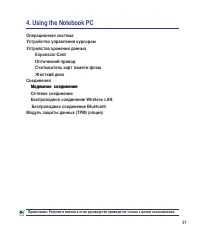
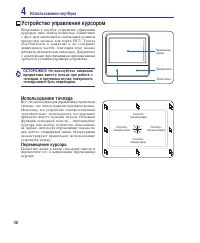
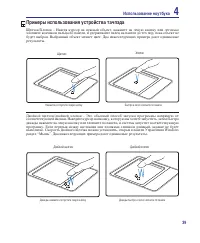
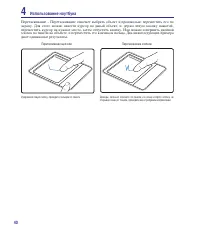
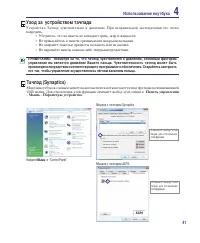
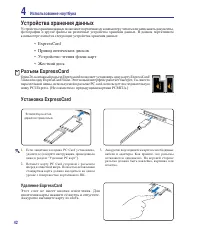
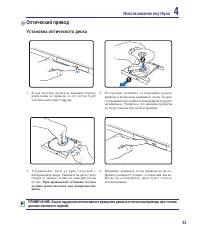
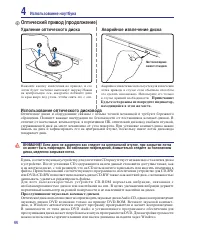
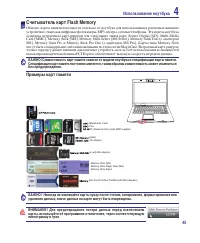
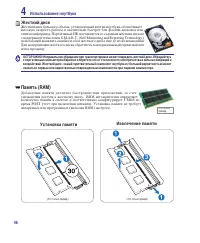
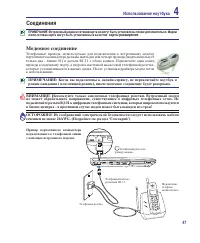
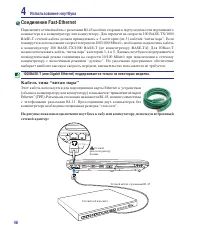
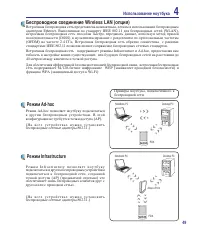
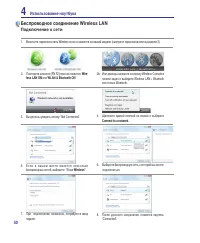

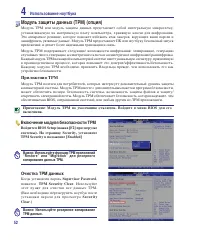
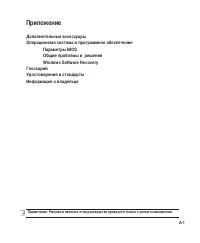
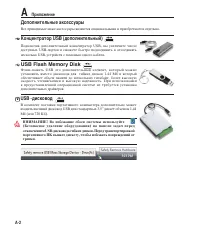
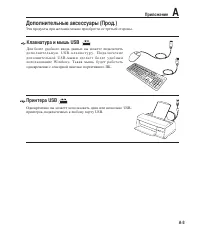
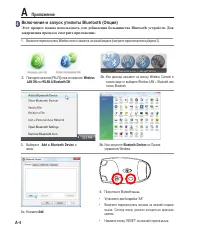
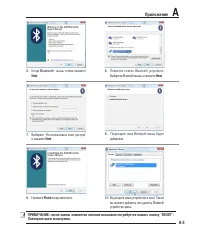

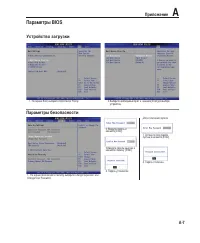
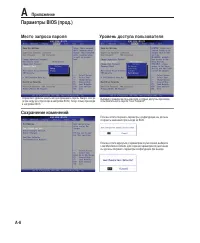



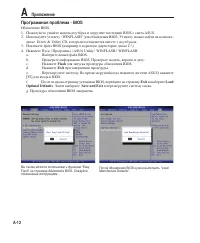

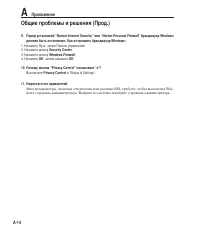

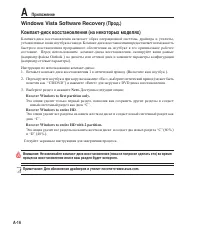
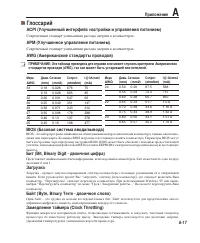
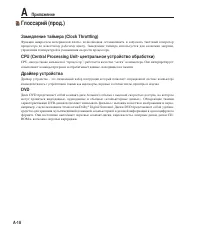




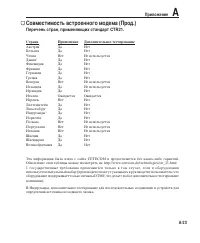
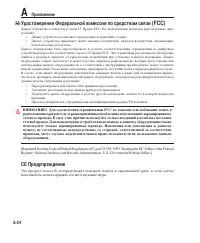

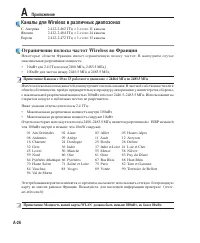

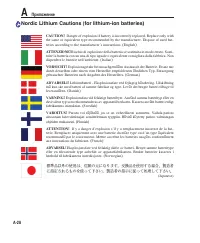

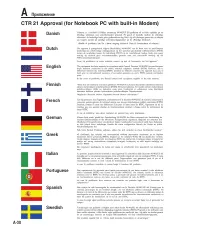
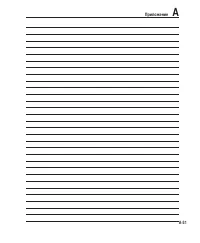
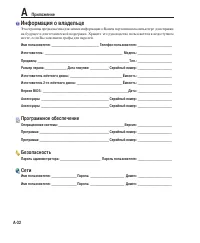
Краткое содержание
2 Содержание Содержание Table of Contents 2 1. Общие сведения о компьютере О Руководстве пользователя ��������������������������������������������������������������������������������������������������6 Примечания к этому руководству �������������������������������������������������������������������...
3 Содержание Индикаторы состояния �������������������������������������������������������������������������������������������������������������� 35 Мультимедийные кнопки (опция) �������������������������������������������������������������������������������������������� 36 4. Использование ноутбука ...
1. Общие сведения о портативном компьютере О Руководстве пользователяПримечания к этому руководствуТехника безопасностиПодготовка ноутбука Примечание: Рисунки и иконки в этом руководстве приводятся только с целью ознакомления.
1 Введение < > [ ] О Руководстве пользователя Вы держите в руках Руководство пользователя ноутбука. В этом руководстве содержится информация о различных компонентах компьютера и их использовании. Ниже следует перечень основных разделов руководства: 1. Общие сведения о портативном компьютере Вв...
Введение 1 Техника безопасности Соблюдение нижеследующих правил техники безопасности продлит срок службы вашего ноутбука. Соблюдайте все правила предосторожности и инструкции. За исключением описанного в настоящем руководстве, все техническое обслуживание должно производиться только квалифицированны...
8 1 Введение ОСТОРОЖНО! Существует три основных типа устройств обеспечения безопасности в аэропортах: ренгеновские машины (просвечивающие вещи, поставленные на ленту конвейера), магнитные детекторы (через которые проходят люди) и магнитные жезлы (ручные устройства, с помощью которых проверяют людей ...
9 Введение 1 ASUS F5 ENTERTAINMENT SYSTEM 2 1 3 1 2 3 ASUS F5 ENTERTAINMENT SYSTEM Подготовка ноутбука Это только краткие инструкции по началу работы с портативным компьютером. Более подробные сведения содержатся на следующих страницах. 1. Установите аккумулятор 2. Подключите адаптер питания 3. Откр...
12 2 Изучение частей 1 4 5 8 7 9 3 2 6 Верхняя сторона На следующей схеме представлены компоненты, расположенные на этой стороне ноутбука . Примечание: Клавиатура (раскладка клавиатуры) может отличаться от указанной ниже. Зависит от территории.
13 Изучение частей 2 Клавиши быстрого запуска Клавиши быстрого запуска позволяют вам запускать часто используемые приложения одним нажатием кнопки. Подробности приведены далее в разделе 3. Тачпэд и кнопки Панель Тачпэд и ее кнопки являются устройством управления курсором, выполняющим те же функции, ...
1 Изучение частей 2 1 4 5 6 7 8 3 2 Нижняя сторона На диаграмме внизу изображены компоненты нижней стороны ноутбука. Примечание: Нижняя сторона варьируется от модели ноутбука. Примечание: Размер аккумулятора варьируется от его емкости и модели ноутбука. ОСТОРОЖНО! Нижняя часть ноутбука может очень с...
1 2 Изучение частей Кнопка аварийного выключения (Emergency) В случае, когда портативный компьютер не удается выключить или перезагрузить с помощью операционной системы, для выключения ноутбука используется выпрямленная скрепка. Замок аккумулятора Замок аккумулятора предназначен для его закрепления....
1 Изучение частей 2 Аккумулятор Аккумулятор автоматически заряжается при подключении адаптера питания и обеспечивает ноутбук питанием когда адаптер питания не подключен. Это позволяет использовать ноутбук при перемещении. Время питания от аккумулятора зависит от используемых приложений и определяетс...
19 Изучение частей 2 Кнопка аварийного выключения (местоположение зависит от модели) В случае, когда портативный компьютер не удается выключить или перезагрузить с помощью операционной системы, для выключения ноутбука используется выпрямленная скрепка. Правая сторона На следующей схеме представлены ...
20 2 Изучение частей Порты USB (2.0/1.1) Универсальная последовательная шина совместима с устройствами типов USB 2.0 или USB 1.1, например, устройствами ввода, модемами, приводами жестких дисков, принтерами, мониторами и сканерами, подсоединенными последовательно на скорости до 12Mбит/с (USB 1.1) и ...
21 Изучение частей 2 5 Цифровой (DVI-D) выход (опция) Разъем цифрового видеоинтерфейса предназначен для вывода изображения на плоские LCD мониторы или другие DVI-совместимые устройства. (Для подключения m-DVI порта к страндартному DVI разъему используйте поставляемый переходник.) DVI Порт HDMI (опци...
22 2 Изучение частей Стерео колонки Встроенные стереоколонки позволяют слушать звуковые эффекты без дополнительных устройств. Встроенный динамик позволяет прослушивать звуковые файлы без дополнительных устройств. Звуковая мультимедийная система содержит встроенный звуковой контроллер, обеспечивающий...
24 3 Первое включение Система питания использование электросети Питание ноутбука состоит из двух частей, универсального (110-240В)адаптера питания и аккумулятор. Адаптер преобразует напряжение и з с е т и п е р е м е н н о г о т о к а в п о с т о я н н о е напряжение, которое требуется ноутбуку. В к...
2 Первое включение 3 2 1 3 2 1 ОСТОРОЖНО! Используйте только аккумуляторы и сетевые адаптеры, входящие в комплект поставки портативного компьютера или сертифицированные производителем или продавцом для использования с этой моделью. ОСТОРОЖНО! В целях безопасности, НЕ БРОСАЙТЕ аккумулятор в огонь, НЕ...
2 3 Первое включение ОСТОРОЖНО! Если после работы утилиты по проверке диска при загрузке на экране по-прежнему появляются предупредительные сообщения, отнесите свой портативный компьютер в центр обслуживания. Продолжение использования компьютера может привести к потере данных. Самотестирование при в...
2 Первое включение 3 П Р И М Е Ч А Н И Е : Е с л и в ы проигнорируете уведомление системы о оставшейся малой емкости аккумулятора, то Ваш н о у т б у к д о с т а т о ч н о с к о р о перейдет в соответствующий режим энергосбережения-режим STR или STD (в зависимости от Ваших настроек в панели управлен...
28 3 Первое включение ОСТОРОЖНО! Для защиты винчестера, после выключения портативного компьютера подождите секунд прежде чем включить его. аварийное выключение Если невозможно завершить работу операционной системы штатным образом или перезапустить ее, существуют два дополнительных способа выключения...
29 Первое включение 3 Температурное управление питанием Существует три метода управления питанием, предназначенных для управления температурным режимом персонального компьютера. Эти методы не настраиваются пользователем и их необходимо знать на случай, если компьютер перейдет в одно из таких состоян...
30 3 Первое включение Специальные функции клавиатуры Цветные клавиши Ниже следует описание цветных клавиш на клавиатуре портативного компьютера. Команды, соответствующие этим клавишам, выполняются только при нажатии и удержании клавиши [Fn] перед нажатием на цветную клавишу. ASUS F5 ENTERTAINMENT SY...
31 Первое включение 3 Цветные клавиши (прод.) P o w e r 4 G e a r e X t r e m e ( F n + S p a c e B a r ) : Эта клавиша позволяет переключаться между различными режимами энергосбережения. Режимы энергосбережения контролируют многие аспекты ноутбука для достижения высокой производительности или долго...
32 3 Первое включение Клавиши Microsoft Windows На клавиатуре расположены две специальные клавиши для Windows™. Клавиша с логотипом Windows™ открывает расположенное в левом нижнем углу рабочего стола Windows™ меню “Пуск”. Другая клавиша, на которой изображено меню Windows™ и курсор, запускает меню “...
33 Первое включение 3 Клавиши быстрого запуска Клавиши быстрого запуска и индикаторы ASUS F5 ENTERTAINMENT SYSTEM Power4Gear eXtreme: Эта клавиша позволяет переключаться между различными режимами энергосбережения. Режимы энергосбережения контролируют многие аскпекты ноутбука для достижения высокой п...
34 3 Первое включение Клавиши быстрого запуска (Прод.) (Прод.) Клавиши быстрого запуска и индикаторы ASUS F5 ENTERTAINMENT SYSTEM Кнопка питания Кнопка питания используется для включения и выключения компьютера, а также для выхода из режима STD. Чтобы включить или выключить компьютер, нажмите на кно...
3 Первое включение 3 Индикаторы Передние ASUS F5 ENTERTAINMENT SYSTEM Индикатор активности Показывает обращение компьютера к устройствам хранения данных, таких как жесткий диск.Загорается в момент обращения. Индикатор регистра [Caps Lock] Горит при включении функции набора текста в верхнем регистре ...
3 3 Первое включение Для задействования мультимедийных кнопок (например, для прослушивания Audio CD) используйте кнопки управления курсором в сочетании с кнопкой Fn. Примечание: Функциональность некоторых кнопок может зависеть от модели ноутбука. Воспроизведение/Пауза Когда CD остановлен, начинает в...
3 4. Using the Notebook PC Операционная системаУстройство управления курсоромУстройства хранения данных Expansion Card Оптический привод Считыватель карт памяти флэш Жесткий дискСоединения Модемное соединение Модемное соединение Сетевое соединение Беспроводное соединение Wireless LAN Беспроводное со...
38 4 Использование ноутбука Скользить пальцем вперёд Скользить пальцем налево Скользить пальцем назад Скользить пальцем направо Перемещение курсора ОСТОРОЖНО! Не пользуйтесь никакими предметами вместо пальца при работе с тачпэдом, в противном случае, поверхность тачпэда может быть повреждена. Встрое...
39 Использование ноутбука 4 Двойной щелчок/двойной хлопок - Это обычный способ запуска программы напрямую от соответствующей иконки. Наведите курсор на иконку, которую вы хотите запустить, затем быстро дважды нажмите на левую кнопку или хлопните по панели, и система запустит соответствующую программ...
40 4 Использование ноутбука Перетаскивание - Перетаскивание означает выбрать объект и произвольно переместить его по экрану. Для этого можно навести курсор на даный объект, и, держа левую кнопку нажатой, переместить курсор на нужное место, затем отпустить кнопку. Или можно совершить двойной хлопок п...
41 Использование ноутбука 4 Тачпэд (Synaptics) Модели ноутбуков с новым чипсетом автоматически отключают тачпэд при подключении внешней USB мыши. Для отключения этой функции отмените выбор этой опции в Панель управления - мышь - Параметры устройства . Отмените выбор этой опции для отключения этой фу...
42 4 Использование ноутбука Устройства хранения данных Устройства хранения данных позволяют портативному компьютеру читать или записывать документы, фотографии и другие файлы на различные устройства хранения данных. В данном портативном компьютере имеются следующие устройства хранения данных: • Expr...
43 Использование ноутбука 4 Оптический привод Установка оптического диска 1. Когда ноутбук включен, нажмите кнопку извлечения на приводе, и его лоток будет частично вытолкнут наружу. 2. Осторожно потяните за переднюю панель привода и полностью выдвиньте лоток. Будьте осторожны и не касайтесь линз пр...
44 4 Использование ноутбука Нажмите кнопку извлечения на приводе, и его лоток будет частично вытолкнут наружу.Нажав на центральную ось, аккуратно потяните диск за края вверх под углом, чтобы снять его с оси. Аварийное извлечение используется для извлечения лотка привода в случае если обычным способо...
4 Использование ноутбука 4 Memory Stick Duo/Pro/Duo Pro/MG (with MS adapater) Memory Stick (MS) Memory Stick Magic Gate (MG) Memory Stick Select SD (Secure Digital) MiniSD (with SD adapter) Memory Stick Micro (with MS adapter) xD Picture Card MMC (Multimedia Card) MMC Plus RS-MMC (Reduced Size) (wit...
4 4 Использование ноутбука Установка памяти Извлечение памяти 3 (Это только пример�) (Это только пример�) Память (RAM) Добавление памяти увеличит быстродействие приложений, за счет уменьшения доступа к жесткому диску. BIOS автоматически определяет количество памяти в системе и соответственно конфигу...
4 Использование ноутбука 4 OFF ON EXPRESS ПРИМЕЧАНИЕ: Встроенный модем и сетевая карта не могут быть установлены позже дополнительно. Модем и/или сетевая карта могут быть установлены в качестве карты расширения. модемное соединение Телефонные провода, используемые для подключения к встроенному модем...
48 4 Использование ноутбука OFF ON EXPRESS Сетевой кабель с разъемами RJ-45 Сетевой разъем по размеру больше. Соединение Fast-Ethernet Подключите сетевой кабель с разъемами RJ-45 на обеих сторонах к порту модема/сети портативного компьютера и к концентратору или коммутатору. Для передачи на скорости...
49 Использование ноутбука 4 Беспроводное соединение Wireless LAN (опция) Встроенная беспроводная сеть представлена компактным, легким в использовании беспроводным адаптером Ethernet. Выполненная по стандарту IEEE 802.11 для беспроводных сетей (WLAN), встроенная беспроводная сеть способна быстро пере...
0 4 Использование ноутбука 2� Повторите нажатие [FN F2] пока не появится Wire- less LAN ON или WLAN & Bluetooth ON � Беспроводное соединение Wireless LAN Подключение к сети 4� Щелкните правой кнопкой на иконке и выберите Connect to a network � 3� Вы должны увидеть иконку “Not Connected”� 5� Если...
1 Использование ноутбука 4 Беспроводное соединение Bluetooth (опция) Ноутбук с модулем Bluetooth устраняет необходимость в кабелях для соединения с Bluetooth-совместимыми устройствами. Примером Bluetooth-совместимых устройств может быть ноутбук, настольный ПК, мобильный телефон и PDA. Примечание: В ...
2 4 Использование ноутбука Модуль защиты данных (TPM) (опция) Модуль TPM или модуль защиты данных представляет собой интегральную микросхему, устанавливаемую на материнскую плату компьютера, хранящую ключи для шифрования. Это аппаратное решение, которое поможет избежать атак хакеров, ворующих ваши п...
A- Приложение Дополнительные аксессуарыОперационная система и программное обеспечение Параметры BIOS Общие проблемы и решения Windows Software Recovery ГлоссарийУдостоверения и стандартыИнформация о владельце Примечание: Рисунки и иконки в этом руководстве приводтся только с целью ознакомления.
A Приложение A- Дополнительные аксессуары Все приводимые ниже аксессуары являются опциональными и приобретаются отдельно. USB Flash Memory Disk Флэш-память USB это дополнительный элемент, который можно установить вместо дисковода для гибких дисков 1.44 Мб и который обеспечивает объем памяти до неско...
Приложение A A- Дополнительные аксессуары (Прод.) Эти продукты при желании можно приобрести от третьей стороны. Клавиатура и мышь USB Для более удобного ввода данных вы можете подключить д о п о л н и т е л ь н у ю U S B - к л а в и а т у р у . П о д к л ю ч е н и е д о п о л н и т е л ь н о й U S B...
A Приложение A- RE S E T OF F O N 4. Подготовьте Bluetooth мышь. • Установите две батарейки “AA” . • Включите переключатель питания на нижней стороне мыши. Сенсор внизу должен загореться красным цветом. • Нажмите кнопку “RESET” на нижней стороне мыши. Включение и запуск утилиты Bluetooth (Опция) Это...
Приложение A A- ПРИМЕЧАНИЕ: после смены элементов питания возможно потребуется нажать кнопку “RESET”. Повторите шаги если нужно. 5. Когда Bluetooth мышь готова нажмите Next . 6. Появится список Bluetooth устройств. Выберите Bluetooth мышь и нажмите Next . 7. Выберите “Не использовать ключ доступа” и...
A Приложение A- Операционные системы и программное обеспечение В зависимости от территории на данном портативном ПК могут быть предустановлены такие операционные системы, как DOS/Microsoft Windows(R) XP/Windows Vista(TM) . Набор доступных систем и языков зависит от территории. Уровень поддержки обор...
Приложение A A- Параметры BIOS Устройство загрузки 2. Выберите необходимый пункт и нажмите [Enter] для выбора устройства. 1. На экране Boot, выберите Boot Device Priority. Параметры безопасности 1. На экране безопасности Security выберите Change Supervisor или Change User Password. 2. Введите пароль...
Приложение A A- Общие проблемы и решения Аппаратная проблема - оптический привод Оптический привод не в состоянии читать или записывать диски.1. Обновите BIOS на последнюю версию и попробуйте снова.2. Если обновление BIOS не помогло, попробуйте использовать диски выкогого качества. 3. Если проблема ...
A Приложение A-0 Аппаратная проблема - ошибка включения/отключения питания Я не могу включить ноутбук.Диагностика:1. Включается только от аккумулятора? (Д = 2, Н = 4)2. Видно BIOS (логотип ASUS)? (Д = 3, Н = A)3. Возможна загрузка OС? (Д = B, Н = A)4. Индикатор блока питания горит? (Д = 5, Н = C)5. ...
Приложение A A- Программная проблема - поставляемое программное обеспечение ASUS При включении ноутбука появляется сообщение об ошибке.A. Для решения этой проблемы установите последнюю версию утилиты “Power4 Gear”. Она имеется на сайтее ASUS. Неизвестная причина - синий экран с белым текстом После з...
Приложение A A- Общие проблемы и решения (Прод.) Symantec’s Norton Internet Security (NIS) . Иногда NIS показывает сообщение о трояне с локального IP address. Эта проблема может быть решена с помощью обновления вирусной базы данных. . Ошибка повторной установки после удаления Norton Antivirus. Убеди...
A Приложение A- . Недостаточно привилегий. Многие параметры, включая отключение или удаление NIS, требуют, чтобы вы вошли в Win-dows с правами администратора. Выйдите из системы и войдите с правами администратора. Общие проблемы и решения (Прод.) . Перед установкой “Norton Internet Security” или “No...
Приложение A A- Windows Vista Software Recovery Использование раздела восстановления Раздел восстановления включает образ операционной системы, драйвера и утилиты, установленные в ваш ноутбук на заводе. Раздел восстановления предоставляет возможность быстрого восстановления программного обеспечения ...
A Приложение A- Windows Vista Software Recover y (Прод.) Компакт-диск восстановления (на некоторых моделях) Компакт-диск восстановления включает образ операционной системы, драйвера и утилиты, установленные в ваш ноутбук на заводе. Компакт-диск восстановления предоставляет возможность быстрого восст...
Приложение A A- Глоссарий ACPI (Улучшенный интерфейс настройки и управления питанием) Современный стандарт уменьшения расхода энергии в компьютерах. APM (Улучшенное управление питанием) Современный стандарт уменьшения расхода энергии в компьютерах. AWG (Американские стандарты проводов) ПРИМЕЧАНИЕ: Э...
Приложение A A- Глоссарий (прод.) Аппаратное обеспечение Аппаратное обеспечение-общий термин, обозначающий физические компоненты компьютерной системы, включая периферийные устройства, такие как принтеры, модемы и устройства управления курсором. IDE (Integrated Drive Electronics) Устройства IDE содер...
Приложение A A- Информация об устройстве DVD-ROM Портативный компьютер может комплектоваться устройством для чтения DVD-ROM или CD-ROM. Для просмотра списка файлов на диске DVD, необходимо установить программное обеспечение для чтения DVD. Дополнительное программное обеспечение для чтения DVD можно ...
A Приложение A- Совместимость встроенного модема Портативный компьютер соответствует стандартам JATE (Япония), FCC (US, Канада, Корея, Тайвань), и CTR21. Модем сертифицирован решением Совета 98/482/EC для пан-европейского одиночного терминального соединения с общественной коммутируемой телефонной се...
Приложение A A- Эта информация была взята с сайта CETECOM и предоствляется без каких-либо гарантий. Обновление этой таблицы можно посмотреть на: http://www.cetecom.de/technologies/ctr_21.html1 государственные требования применяются только в том случае, если в оборудовании используется импульсный наб...
A Приложение A- (Reprinted from the Code of Federal Regulations #47, part 15.193, 1993. Washington DC: Office of the Federal Register, National Archives and Records Administration, U.S. Government Printing Office.) CE Предупреждение Это продукт класса В, который может вызывать помехи в окружающей ср...
Приложение A A- Федеральной комиссии по связи требования к электомагнитному излучению MPE Statement: Ваше устройство имеет передатчик малой мощности. При передаче устройство посылает радиосигналы. Это устройство работает в диапазоне частот с 5.15 по 5.25ГГц. FCC требует использования этого устройств...
A Приложение A- Ограничение полосы частот Wireless во Франции Некоторые области Франции имеют ограниченную полосу частот. В наихудшем случае максимальная разрешенная мощность: • 10мВт для 2.4 ГГц полоса(2400 МГц–2483.5 МГц) • 100мВт для частом между 2446.5 МГц и 2483.5 МГц Примечание: Каналы с 10 по...
Приложение A A- Правила безопасности UL Согласно правилам UL 1459, касающимся средств телекоммуникации (телефонов), расчитаных на электронное подключение к телекоммуникационной сети с рабочим напряжением, не превышающим 200В в точке максимума, 300В в полной амплитуде и 105В в рабочем режиме, установ...
Приложение A A- Предупреждающий знак ВНИМАНИЕ: Выполнение регулировок или процедур, отличных от описанных в руководстве пользователя, может привести к появлению опасного лазерного излучения. Не пытайтесь разбирать оптический накопитель. В целях обеспечения Вашей безопасности обслуживание оптического...
A Приложение A- Имя пользователя: ____________________________ Телефон пользователя: ____________________ Изготовитель: ______________________________________________ Модель: ____________________ Продавец: ______________________________________________________Тел.: ____________________ Размер экрана...
Asus Инструкции
-
 Asus 13VH192C
Инструкция
Asus 13VH192C
Инструкция
-
 Asus 22T1
Инструкция по эксплуатации
Asus 22T1
Инструкция по эксплуатации
-
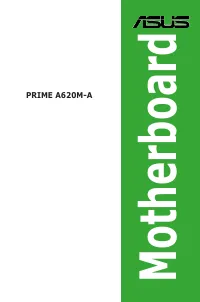 Asus A620
Инструкция по эксплуатации
Asus A620
Инструкция по эксплуатации
-
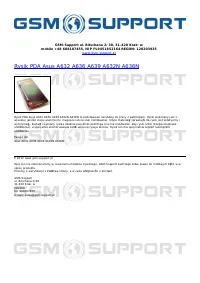 Asus A639
Инструкция по эксплуатации
Asus A639
Инструкция по эксплуатации
-
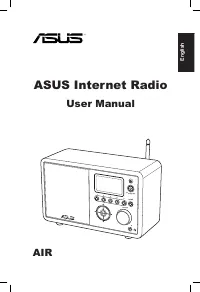 Asus AIR
Инструкция по эксплуатации
Asus AIR
Инструкция по эксплуатации
-
 Asus B53E
Инструкция по эксплуатации
Asus B53E
Инструкция по эксплуатации
-
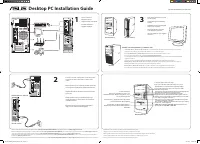 Asus BM1AD U9014b
Инструкция по эксплуатации
Asus BM1AD U9014b
Инструкция по эксплуатации
-
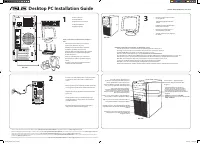 Asus BM6875 u9363b
Инструкция по эксплуатации
Asus BM6875 u9363b
Инструкция по эксплуатации
-
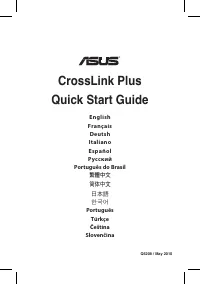 Asus CrossLink Plus
Инструкция по эксплуатации
Asus CrossLink Plus
Инструкция по эксплуатации
-
 Asus D2X
Инструкция по эксплуатации
Asus D2X
Инструкция по эксплуатации
-
 Asus DSL-N10
Инструкция по эксплуатации
Asus DSL-N10
Инструкция по эксплуатации
-
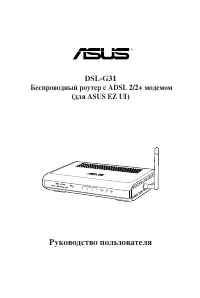 Asus DSL-G31
Инструкция по эксплуатации
Asus DSL-G31
Инструкция по эксплуатации
-
 Asus Eee PC 1008HA
Инструкция по эксплуатации
Asus Eee PC 1008HA
Инструкция по эксплуатации
-
-User-Manual/webp/1.webp) Asus Eee PC 1008P (Seashell Karim Rashid Collection)
Инструкция по эксплуатации
Asus Eee PC 1008P (Seashell Karim Rashid Collection)
Инструкция по эксплуатации
-
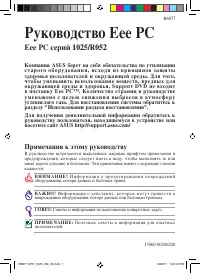 Asus Eee PC 1025C
Инструкция по эксплуатации
Asus Eee PC 1025C
Инструкция по эксплуатации
-
 Asus Eee PC 1225B
Инструкция по эксплуатации
Asus Eee PC 1225B
Инструкция по эксплуатации
-
-User-Manual/webp/1.webp) Asus Eee PC 2G Surf/XP (700X/RU)
Инструкция по эксплуатации
Asus Eee PC 2G Surf/XP (700X/RU)
Инструкция по эксплуатации
-
 Asus Eee PC 8G
Инструкция по эксплуатации
Asus Eee PC 8G
Инструкция по эксплуатации
-
 Asus Eee PC 8G RU
Инструкция по эксплуатации
Asus Eee PC 8G RU
Инструкция по эксплуатации
-
 Asus Eee PC 8G/Linux
Инструкция по эксплуатации
Asus Eee PC 8G/Linux
Инструкция по эксплуатации